Cách fix lỗi Windows was unable to complete the format chi tiết
Cách fix lỗi Windows was unable to complete the format chi tiết
Lỗi windows was unable to complete the format là một trong những lỗi phổ biến mà người dùng Windows hay gặp phải và ghi nhận. Chính vì thế, bài viết dưới đây sẽ hướng dẫn bạn chi tiết các cách khắc phục lỗi Windows was unable to complete the format thật chi tiết và đầy đủ, giúp bạn có trải nghiệm dùng Windows được an toàn và trọn vẹn hơn.
Nguyên nhân gây lỗi Windows was unable to complete the format
Người dùng Windows lâu năm có thể đã nghe qua, hoặc là gặp phải một lỗi có thông báo là “Windows was unable to complete the format”. Hãy cùng tìm hiểu chi tiết về lỗi này và nguyên nhân mà chúng xuất hiện trên Windows.
Lỗi Windows was unable to complete the format là gì?
Khi bạn thao tác định dạng thẻ MicroSD, USB hay ổ cứng… là một quy trình rất phổ biến và không còn xa lạ với chúng ta. Nhưng trong quá trình này, việc bạn bị gặp lỗi cũng không có gì xa lạ, đấy chỉ là cảnh báo cho chúng ta về việc những dữ liệu bạn đang đưa vào máy tính/ laptop… bị nhiễm virus hay mã độc hại.
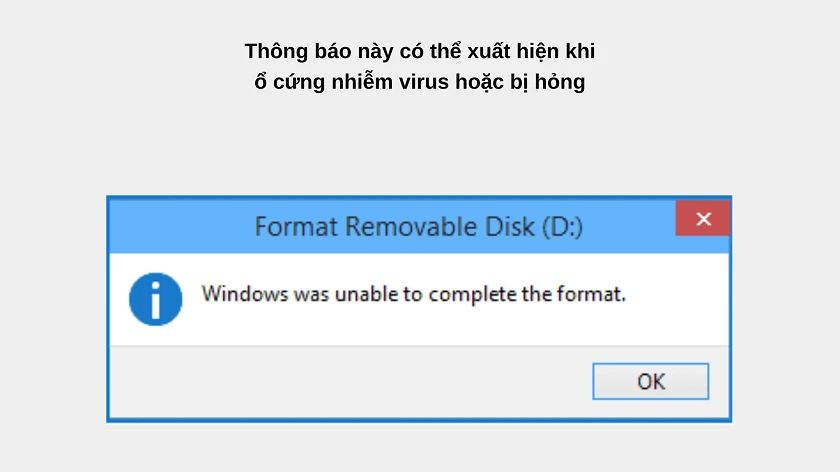
Việc hiện lên thông báo như một lời nhắc nhở chúng ta rằng thiết bị bạn đang sử dụng để liên kết với máy tính, laptop… có vấn đề về sự an toàn và bảo mật. Chúng ta cần phải xem xét kỹ lưỡng để tránh các phần mềm hay những dữ liệu có virus được đưa vào máy tính, laptop…có thể làm mất thông tin cá nhân.
Bạn không biết tại sao Ổ C bị đầy? Khám phá nguyên nhân và giải pháp tối ưu ngay tại đây!
Nguyên nhân
Đôi khi, trong quá trình học tập và làm việc, chúng ta cần trao đổi tư liệu cho nhau qua các cách thông thường như sử dụng USB hay download dữ liệu về máy tính, laptop… Thao tác này có thể làm chúng ta vô tình truyền hay download dữ liệu có kèm với virus hay mã độc hại mà không hề hay biết.
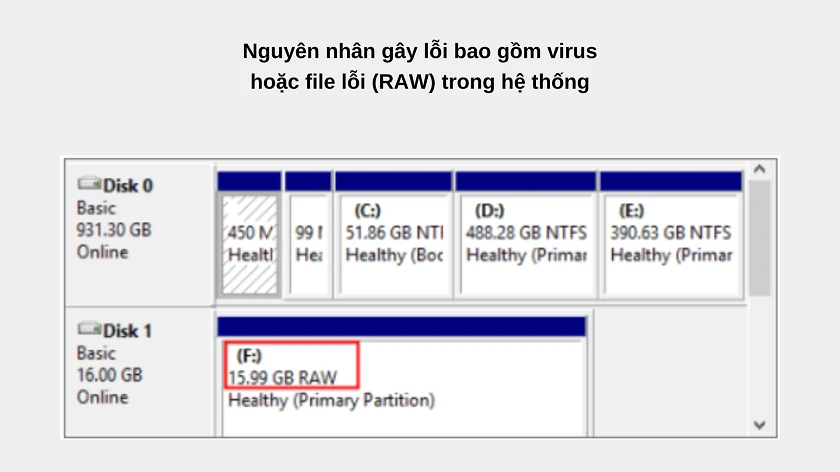
Nguyên nhân gây lỗi Windows was unable to complete the format là do phần mềm hay dữ liệu có dính virus hoặc mã độc hại. Chúng ta cần kiểm tra kỹ bất kỳ dữ liệu nào có dính virus hay mã độc hại hay không trước khi đưa vào máy tính, laptop…
Một nguyên nhân khác có thể khiến máy tính gây ra lỗi chính là sự hiện diện của file lỗi trong hệ thống. Hiểu đơn giản, khi thiết bị lưu trữ (ổ cứng) lại hiển thị tệp RAW hoặc chứa file mà Windows không hỗ trợ (Linux Ext2, Ext3, Ext4,...) thì Windows ắt sẽ hiển thị thông báo đó lên và bạn chỉ có thể khắc phục bằng phần mềm bên thứ ba (sẽ nêu ngay dưới đây).
Cách khắc phục lỗi Windows was unable to complete the format
Để khắc phục thì chúng ta có hai cách trong thủ thuật máy tính sau đây:
Windows Disk Management
- Bước 1: Nhấn chuột phải vào My Computer và sau đó chọn mục Manage.
- Bước 2: Nhấn chuột vào Disk Manage để chạy khởi động chương trình Windows Disk Management.
- Bước 3: Lựa chọn các thẻ MicroSD, USB Flash Drive hoặc bất kì thiết bị lưu trữ nào mà bạn cần Format. Nhấn chuột phải và nhấn Format.
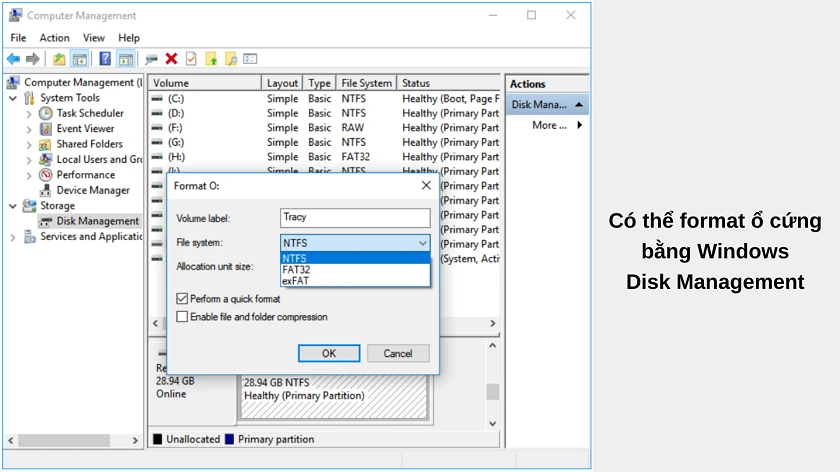
Khám phá: Những cách dọn dẹp và khắc phục ổ C bị đầy Win 11 hiệu quả và nhanh chóng nhất.
Phần mềm bên thứ ba EaseUs
Với giao diện đầy đủ, chi tiết và thân thiện, có lẽ EaseuUs có thể hỗ trợ bạn trọng quá trình Format.
- Bước 1: Hãy đảm bảo rằng máy tính/ laptop của bạn đã nhận được thiết bị lưu trữ cần được Format của bạn. Kế đến tải EaseUs và khởi động chương trình sau khi đã tải EaseUs về.
- Bước 2: Nhấn chọn Optimization và chọn dòng Write Protection.
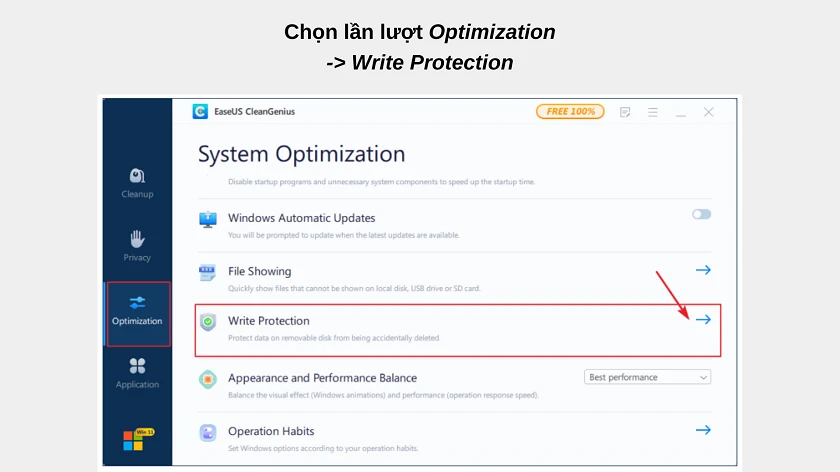
- Bước 3: Chọn ổ cứng đã được bảo vệ và ấn Disable để tắt chúng đi, từ đó bắt đầu quá trình format lại ổ cứng.
- Bước 4: Mở Windows Explorer.
- Bước 5: Nhấn chuột phải vào thiết bị lưu trữ đã kết nối và chọn mục Format.
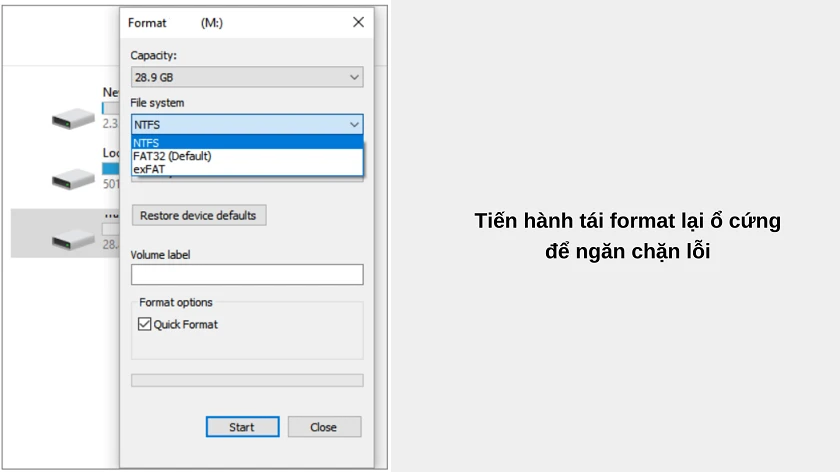
- Bước 6: Tại cửa sổ format, chọn định dạng hệ thống mới cho ổ cứng. Định dạng NTFS dùng để phân vùng ổ cứng, FAT32 dùng cho thẻ SD hoặc USB dung lượng 32 GB, và exFAT cho thẻ SD hoặc USB dung lượng 64 GB trở lên.
- Bước 7: Nhấn Quick format và sau đó chọn Start để bắt đầu.
Máy tính bị lỗi reboot and select proper boot device là một vấn đề người dùng khá thường gặp trong quá trình sử dụng máy tính. Xem ngay cách xử lí hiệu quả tại đây bạn nhé!
Cách phòng tránh lỗi Windows was unable to complete the format
Để phòng tránh lỗi chúng ta cần check kỹ những dữ liệu trước khi được đưa vào máy tính, laptop… để xem những dữ liệu đó có bị nhiễm virus hay mã độc hại hay không. Nếu nhận thấy có điều gì khác thường thì bạn nên dừng việc truyền hay download dữ liệu để tránh việc đưa virus hay mã độc hại vào máy tính, laptop…
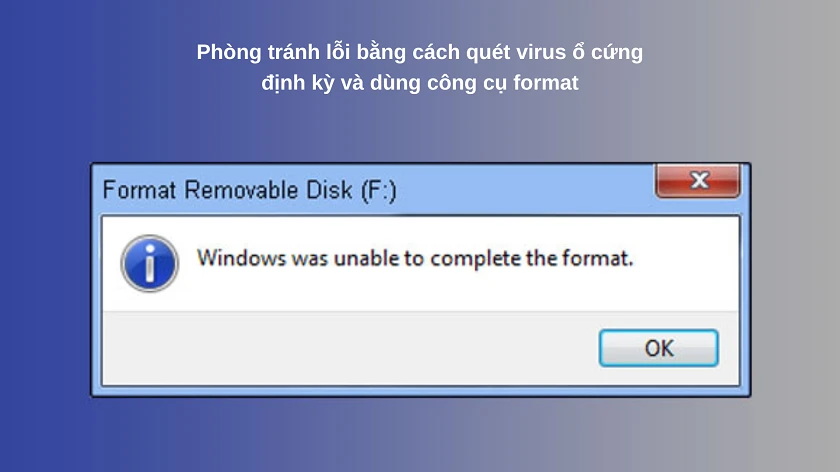
Một số cách sau đây có thể giúp bạn phòng tránh lỗi:
- Quét ổ USB Flash Drive để tìm virus, mã độc hại…
- Thử Format USB Flash Drive trên các hệ điều hành/ định dạng file khác:
- HP USB Disk Storage Format Tool
- Sử dụng công cụ AOMEI Partition Assistant/ Command Prompt/ Disk Management để Format USB Flash Drive
- Loại bỏ tính năng Write Protection trên ổ USB Flash Drive
Bài viết trên đã mô tả chi tiết về các bước, thao tác nhằm giúp bạn khắc phục được lỗi về Windows was unable to complete the format một cách dễ dàng. Hy vọng sau khi các bạn đọc coi xong có thể áp dụng những cách trên để có thể dễ dàng xử lý những lỗi do nhiễm virus hay mã độc hại mà được hiển thị một cách thuận lợi.
Xem thêm cách khắc phục lỗi 0x80070005 cùng nhiều lỗi máy tính khác tại website Điện Thoại Vui!
Bạn đang đọc bài viết Cách fix lỗi Windows was unable to complete the format chi tiết tại chuyên mục Lỗi thường gặp trên website Điện Thoại Vui.

Tôi là Trần My Ly, một người có niềm đam mê mãnh liệt với công nghệ và 7 năm kinh nghiệm trong lĩnh vực viết lách. Công nghệ không chỉ là sở thích mà còn là nguồn cảm hứng vô tận, thúc đẩy tôi khám phá và chia sẻ những kiến thức, xu hướng mới nhất. Tôi hi vọng rằng qua những bài viết của mình sẽ truyền cho bạn những góc nhìn sâu sắc về thế giới công nghệ đa dạng và phong phú. Cùng tôi khám phá những điều thú vị qua từng con chữ nhé!





